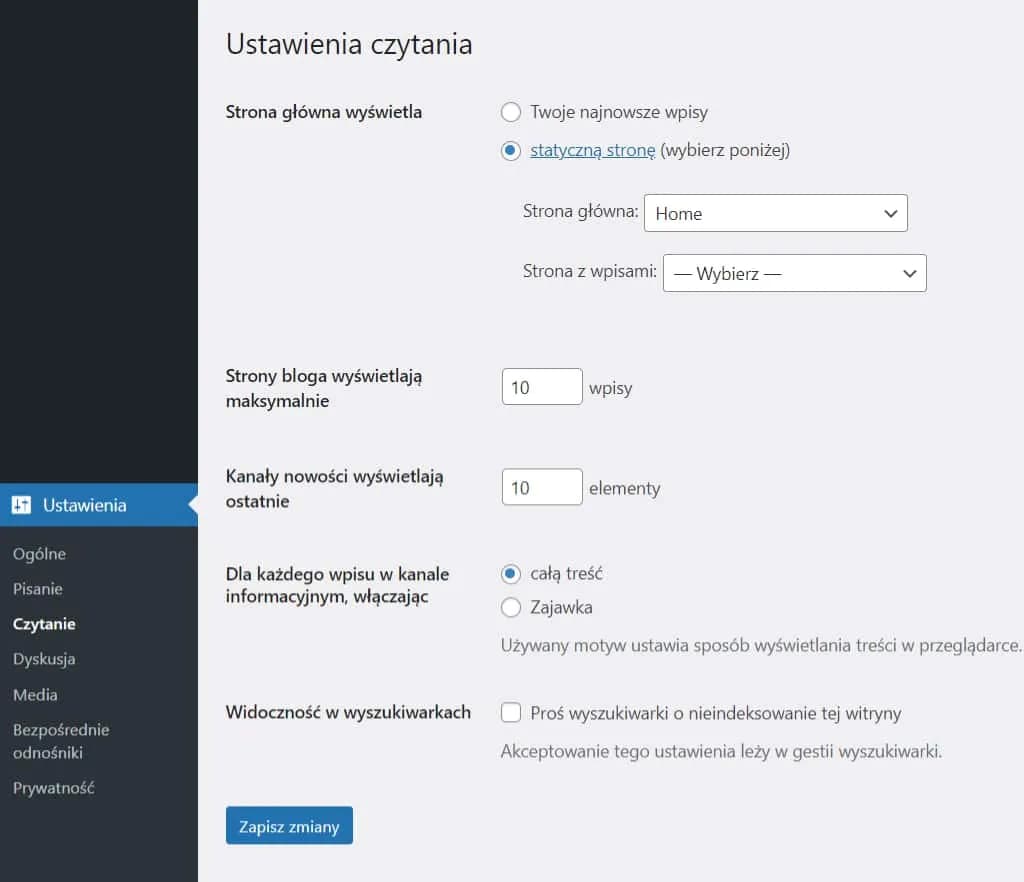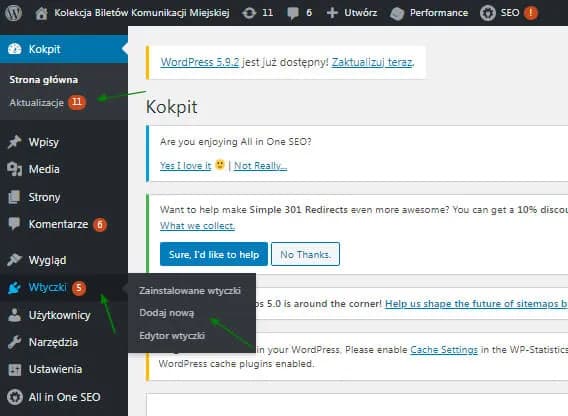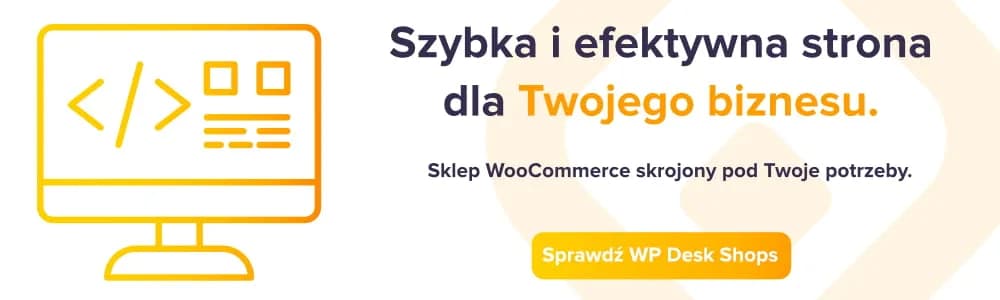Rozpoczniemy od omówienia znaczenia wykonania kopii zapasowej przed aktualizacją, a następnie przejdziemy do kroków, które należy wykonać, aby zaktualizować rdzeń, wtyczki i motywy. Zakończymy przedstawieniem alternatywnych metod aktualizacji, które mogą być pomocne w różnych sytuacjach. Dzięki tym informacjom, będziesz mógł zaktualizować swoją stronę bez obaw o potencjalne problemy.
Najważniejsze informacje:
- Wykonanie pełnej kopii zapasowej strony jest kluczowe przed każdą aktualizacją.
- Logowanie do panelu administracyjnego WordPressa to pierwszy krok do sprawdzenia dostępności aktualizacji.
- Aktualizację należy rozpocząć od rdzenia WordPressa, następnie wtyczek, a na końcu motywów.
- Po aktualizacji ważne jest, aby sprawdzić działanie witryny i upewnić się, że wszystkie funkcje działają poprawnie.
- W przypadku problemów, można przywrócić stronę do poprzedniej wersji za pomocą kopii zapasowej.
- Alternatywne metody aktualizacji, takie jak inteligentna aktualizacja, mogą ułatwić ten proces.
Jak wykonać kopię zapasową strony przed aktualizacją WordPress
Wykonanie pełnej kopii zapasowej strony internetowej przed aktualizacją WordPressa jest niezwykle istotne. Bez odpowiedniego zabezpieczenia danych, ryzykujesz ich utratę w przypadku wystąpienia problemów podczas aktualizacji. Wiele czynników, takich jak błędy w kodzie lub niekompatybilność wtyczek, może prowadzić do awarii witryny. Dlatego regularne tworzenie kopii zapasowych powinno być integralną częścią zarządzania stroną.
Aby stworzyć kopię zapasową, możesz skorzystać z różnych wtyczek WordPress, które automatyzują ten proces. Wtyczki te umożliwiają łatwe i szybkie wykonanie kopii, a także oferują różne opcje przechowywania danych, takie jak lokalne lub chmurowe rozwiązania. Warto zainwestować czas w zapoznanie się z dostępnymi narzędziami, aby wybrać to, które najlepiej odpowiada Twoim potrzebom.
Dlaczego kopia zapasowa jest kluczowa dla bezpieczeństwa witryny
Brak kopii zapasowej naraża Twoją witrynę na poważne konsekwencje, takie jak utrata danych lub całkowita awaria strony. W przypadku ataku hakerskiego, usunięcia plików lub błędów w aktualizacji, bez kopii zapasowej, możesz stracić wszystkie posty, strony i ustawienia. To nie tylko wpływa na Twoją reputację, ale także na doświadczenie użytkowników, którzy mogą napotkać problemy z dostępem do Twojej witryny. Dlatego regularne tworzenie kopii zapasowych to nie tylko dobry nawyk, ale wręcz konieczność dla każdego właściciela strony internetowej.
- Bez kopii zapasowej ryzykujesz utratę ważnych danych oraz treści.
- Kopie zapasowe pozwalają na szybkie przywrócenie strony w przypadku awarii.
- Regularne tworzenie kopii zapasowych zwiększa bezpieczeństwo Twojej witryny.
Jak stworzyć kopię zapasową za pomocą wtyczek WordPress
Aby stworzyć kopię zapasową swojej strony WordPress, możesz skorzystać z różnych wtyczek, które umożliwiają szybkie i łatwe wykonanie kopii. Na przykład, wtyczka UpdraftPlus pozwala na automatyczne tworzenie kopii zapasowych i przechowywanie ich w chmurze, co jest niezwykle wygodne. Proces tworzenia kopii zapasowej za pomocą UpdraftPlus jest prosty: wystarczy zainstalować wtyczkę, skonfigurować harmonogram i wybrać miejsce przechowywania, takie jak Google Drive czy Dropbox. Po zakończeniu konfiguracji, wtyczka będzie automatycznie tworzyć kopie zapasowe w ustalonych interwałach czasowych.
Inne popularne wtyczki do tworzenia kopii zapasowych to BackupBuddy oraz VaultPress. BackupBuddy oferuje możliwość tworzenia pełnych kopii zapasowych i przywracania ich w razie potrzeby, a VaultPress zapewnia ciągłe monitorowanie i automatyczne kopie zapasowe. Wybór odpowiedniej wtyczki zależy od Twoich potrzeb oraz preferencji dotyczących przechowywania danych.- UpdraftPlus: Automatyczne kopie zapasowe, możliwość przechowywania w chmurze (Google Drive, Dropbox).
- BackupBuddy: Pełne kopie zapasowe, łatwe przywracanie, możliwość migracji witryny.
- VaultPress: Ciągłe monitorowanie, automatyczne kopie zapasowe, ochrona przed zagrożeniami.
Zaloguj się do panelu administracyjnego WordPressa
Aby zalogować się do panelu administracyjnego WordPressa, wpisz adres swojej witryny, dodając na końcu „/wp-admin”. Na przykład, jeśli Twoja strona to www.przyklad.pl, wprowadź www.przyklad.pl/wp-admin. Następnie wprowadź swoją nazwę użytkownika oraz hasło. Jeśli zapomniałeś hasła, możesz skorzystać z opcji „Nie pamiętasz hasła?” na stronie logowania, aby zresetować swoje hasło za pomocą adresu e-mail.
Czasami mogą wystąpić problemy z logowaniem, na przykład błędne dane logowania lub problemy z przeglądarką. Upewnij się, że wpisujesz poprawne dane, a jeśli nadal masz problemy, spróbuj wyczyścić pamięć podręczną przeglądarki lub użyć innej przeglądarki. W przypadku zablokowania konta przez zbyt wiele nieudanych prób logowania, poczekaj kilka minut przed kolejną próbą.
Jak sprawdzić dostępność aktualizacji rdzenia, wtyczek i motywów
Po zalogowaniu się do panelu administracyjnego WordPressa, przejdź do sekcji „Kokpit”, gdzie znajdziesz powiadomienia o dostępnych aktualizacjach. Jeśli są dostępne aktualizacje dla rdzenia WordPressa, wtyczek lub motywów, zobaczysz stosowny komunikat na górze ekranu. Klikając na link „Aktualizacje” w menu po lewej stronie, możesz zobaczyć szczegółowy widok wszystkich dostępnych aktualizacji oraz ich opis.
W tej sekcji możesz także zobaczyć, które wtyczki i motywy wymagają aktualizacji. Zaleca się regularne sprawdzanie tych powiadomień, aby utrzymać WordPress w najnowszej wersji i zapewnić bezpieczeństwo swojej witryny. Pamiętaj, aby przed aktualizacją zawsze wykonać kopię zapasową strony.
Jak przeprowadzić aktualizację rdzenia WordPressa
Aby zaktualizować rdzeń WordPressa, najpierw upewnij się, że masz wykonaną kopię zapasową swojej witryny. Po zalogowaniu się do panelu administracyjnego, przejdź do sekcji „Kokpit” i kliknij na „Aktualizacje”. Zobaczysz dostępne aktualizacje dla rdzenia WordPressa. Jeśli aktualizacja jest dostępna, kliknij przycisk „Zaktualizuj teraz”. Proces aktualizacji może potrwać kilka minut, podczas których strona może być tymczasowo niedostępna. Po zakończeniu aktualizacji, sprawdź, czy wszystkie funkcje działają poprawnie.
Jak aktualizować wtyczki i motywy w WordPressie
Aby zaktualizować wtyczki i motywy w WordPressie, zacznij od zalogowania się do panelu administracyjnego. W sekcji „Kokpit” kliknij na „Aktualizacje”, gdzie znajdziesz listę dostępnych aktualizacji dla wtyczek i motywów. Wybierz wtyczki lub motywy, które chcesz zaktualizować, a następnie kliknij przycisk „Zaktualizuj teraz”. Regularne aktualizacje wtyczek i motywów są kluczowe dla bezpieczeństwa i wydajności Twojej strony, dlatego warto ustawić powiadomienia o dostępnych aktualizacjach.

Co zrobić po aktualizacji WordPressa, aby uniknąć problemów
Po zaktualizowaniu WordPressa ważne jest, aby dokładnie sprawdzić, czy wszystkie funkcje witryny działają poprawnie. Zacznij od przetestowania kluczowych elementów, takich jak formularze kontaktowe, linki do stron, a także wszelkie interaktywne elementy. Upewnij się, że wszystkie wtyczki są aktywne i działają tak, jak powinny. Jeśli zauważysz jakiekolwiek problemy, może to oznaczać, że aktualizacja spowodowała konflikt z jedną z wtyczek lub motywów.
W przypadku wystąpienia poważnych problemów, możesz przywrócić swoją witrynę do stanu sprzed aktualizacji. Proces ten polega na skorzystaniu z wcześniej wykonanej kopii zapasowej. W zależności od używanej wtyczki do tworzenia kopii zapasowych, przywracanie może być szybkie i proste. Upewnij się, że masz dostęp do plików kopii zapasowej oraz, że znasz procedurę przywracania, aby uniknąć długotrwałych przestojów w działaniu witryny.
Jak sprawdzić działanie witryny po aktualizacji
Po aktualizacji WordPressa, kluczowe jest, aby zweryfikować, czy wszystkie elementy witryny funkcjonują poprawnie. Sprawdź, czy strony ładują się bez problemów i upewnij się, że wszystkie linki prowadzą do właściwych miejsc. Zwróć szczególną uwagę na formularze kontaktowe i interaktywne funkcje, ponieważ mogą one być najbardziej podatne na błędy po aktualizacji. Przetestuj również, czy wtyczki działają zgodnie z oczekiwaniami i nie powodują konfliktów z nową wersją rdzenia WordPressa.
Jak przywrócić stronę do poprzedniej wersji przy problemach
Aby przywrócić stronę do poprzedniej wersji, skorzystaj z kopii zapasowej, którą wykonałeś przed aktualizacją. Zależnie od używanej wtyczki, proces przywracania może różnić się nieco, ale zazwyczaj polega na wybraniu opcji „Przywróć” w interfejsie wtyczki i wskazaniu odpowiedniego pliku kopii zapasowej. Upewnij się, że masz dostęp do wszystkich niezbędnych plików oraz że rozumiesz, jak działa proces przywracania, aby zminimalizować ryzyko utraty danych.
- Sprawdź, czy wszystkie strony i posty ładują się poprawnie.
- Przetestuj formularze kontaktowe i inne interaktywne elementy.
- Upewnij się, że wszystkie wtyczki działają bez problemów.
Jak monitorować i optymalizować wydajność WordPressa po aktualizacji
Po zaktualizowaniu WordPressa kluczowe jest nie tylko sprawdzenie funkcji, ale również monitorowanie wydajności witryny. Używanie narzędzi do analizy wydajności, takich jak Google PageSpeed Insights czy GTmetrix, pomoże zidentyfikować potencjalne problemy, które mogą wpływać na szybkość ładowania strony. Regularne testowanie wydajności po każdej aktualizacji pozwoli na bieżąco reagować na wszelkie spowolnienia, które mogą wynikać z nowo zainstalowanych wtyczek lub zmian w motywach.
Dodatkowo, warto rozważyć implementację systemu monitorowania, takiego jak UptimeRobot lub StatusCake, który informuje o dostępności witryny oraz czasie ładowania. Te narzędzia mogą pomóc w szybkim wykrywaniu problemów, co jest szczególnie ważne, gdy aktualizacje mogą czasami powodować nieprzewidziane awarie. Przy regularnym monitorowaniu można również wprowadzać optymalizacje, takie jak kompresja obrazów czy używanie pamięci podręcznej, co znacznie poprawi ogólną wydajność witryny.